Okay alle, først og fremmest, dette er konverteret fra en Paint.net tutorial til Lipstick på Gimper forum. Så lad os komme i gang. Her er det endelige resultat:

Trin 1
Åbn et firkantet dokument. Min er 640 gange 640 pixels..

Trin 2
Gå til Filtre> Render> Skyer> Fast støj. Her vil vi gerne markere felterne Randomize og og Turbulent. Øg detaljeniveauet til tre eller fire. Vi lader størrelsesskyderne være i fred.
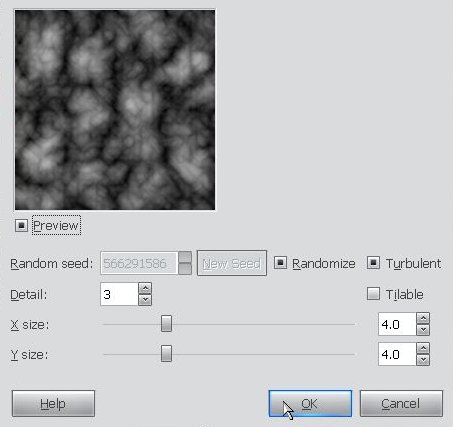
Trin 3
Nu går vi gennem de samme menuer, men vælger en anden mulighed kaldet Difference Clouds. Lad indstillingerne være.

Trin 4
Anvend niveauer, som er under menuen Farver. Tag fat i den hvide skyder til højre og træk den til venstre, indtil den er omkring 180. Tag nu den midterste grå skyder og skub den til venstre til omkring 1.80. Pointen er at booste de lysere sektioner, men ikke helt fjerne de sorte og grå.

Trin 5
Dernæst tilføjer vi en zoomsløring, det er under Filtre>Sløring>Bevægelsessløring. Skift sløringstypen for at zoome, sørg for, at sløringscentret er lige i midten af vores billede, og øg sløringsmængden til en værdi tæt på 60. (Fordi zoomsløringen tager lang tid at få vist, vil du måske deaktivere forhåndsvisningsmulighed).

Her er hvad vi har indtil videre.
Trin 6
Vi er næsten færdige, så hæng ud. Gå til Filtre> Forvrænger> Hvirvel og klem. Juster hvirvelvinklen til omkring 160, hvis du vil, narre med de andre skydere, indtil du er tilfreds

Trin 7
Klik på knappen Dupliker på fanen lag.

Trin 8
Sørg for, at det andet lag er valgt, og gå til Filtre> Vis igen hvirvel og klem eller brug tastaturgenvejen Shift+Control(Kommando på Mac)+F. Denne gang skal du vende hvirvelen og indstille vinklen tæt på -400. Prøv at ændre mængden af klemme eller radius for at få en mere forskelligartet effekt.

Trin 9
På lagfanen skal du ændre det øverste lags blandingstilstand til "Kun lysere", og derefter højreklikke og flad billedet.


Trin 10
Det eneste, der er tilbage, er at farve efter din smag. Gør det til den farve du ønsker! Men for at få farverne i mit billede skal du åbne Levels og gå til den grønne kanal og justere det sådan.

Gør nu det samme med den blå kanal

Jeg tilføjer også noget kontrast, men jeg har ikke en skærm af det.
færdig

Det er alt, der er til denne tutorial. Husk de tal og indstillinger, jeg nævnte, kun er forslag. Eksperimenter med teknikken, tilføj andre effekter, og frem for alt have det sjovt!

